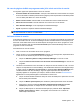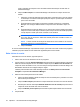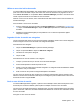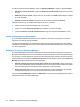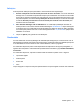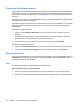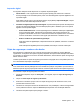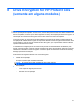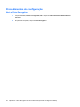HP ProtectTools User Guide - Windows XP, Windows Vista, Windows 7
6. Verifique a sua identidade.
7. Clique em Concluir.
Para restaurar os seus dados:
1. No painel da esquerda, clique em Avançado e, em seguida, clique em Cópia de segurança e
Restauro.
2. Clique em Restaurar dados.
3. Seleccione o ficheiro de armazenamento criado anteriormente. Pode introduzir o caminho no
campo fornecido ou clicar em Procurar.
4. Introduza a palavra-passe utilizada para proteger o ficheiro.
5. Seleccione os módulos cujos os dados quer restaurar. Na maioria dos casos, seriam todos os
módulos listados.
6. Clique em Concluir.
Descobrir mais
Podem estar disponíveis aplicações adicionais que fornecem novas funcionalidades para este
programa.
Clique em [+] Descobrir mais para procurar aplicações adicionais no painel do Security Manager.
NOTA: Se não existir nenhuma ligação [+] Descobrir mais na parte inferior esquerda do painel, ela
foi desactivada pelo administrador deste computador.
Actualizações e Mensagens
1. Para solicitar informação de novas aplicações e actualizações, seleccione na caixa de verificação
Mantenha-me informado sobre novas aplicações e actualizações.
2. Para configurar as actualizações automáticas, seleccione o número de dias.
3. Para verificar as actualizações, clique em Verificar Agora.
Estado das aplicações de segurança
A página Estado das aplicações do Security Manager apresenta o estado geral das suas aplicações
de segurança instaladas. A página apresenta as aplicações que são configuradas e o estado de
configuração de cada uma. O resumo é apresentado automaticamente quando abre o painel do Security
Manager e clica em Verificar o estado das aplicações de segurança, quando clica em Aplicações
de Segurança ou quando clica em Verificar Agora no ícone Acessório, na barra lateral do Windows
no lado direito do ecrã.
40 Capítulo 7 HP ProtectTools Security Manager